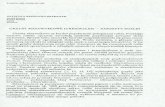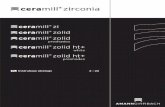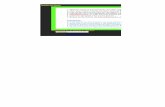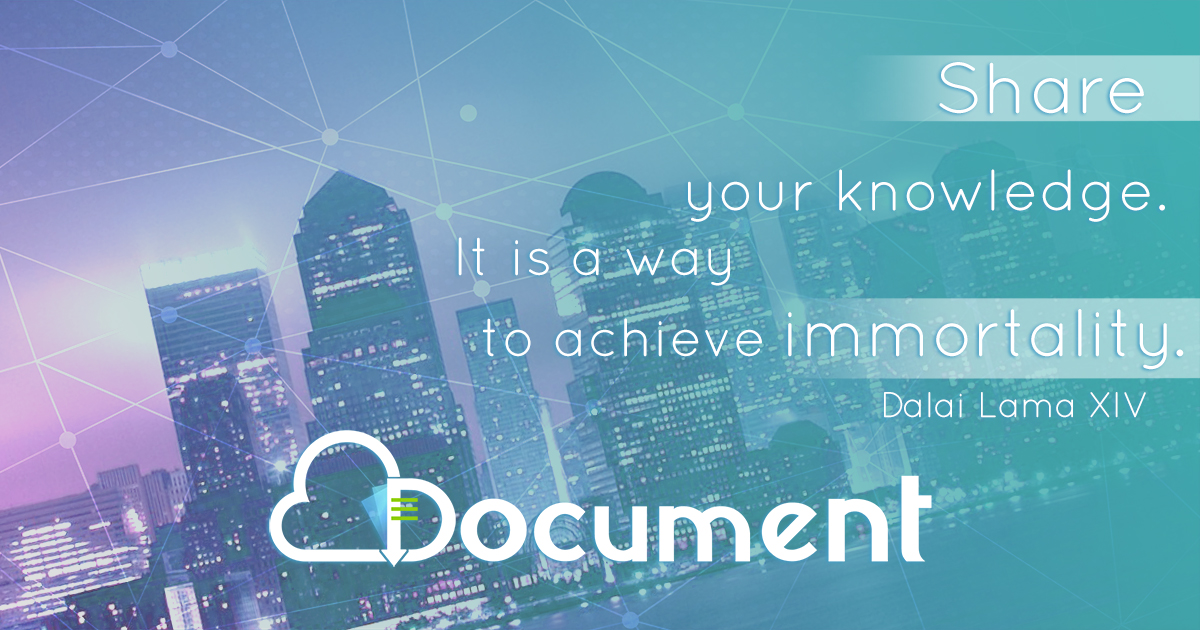ELNEWS PL 18 · 2019. 8. 16. · i IEC/ISO 81714-2 (projektowanie symboli). N jest nazwą części,...
Transcript of ELNEWS PL 18 · 2019. 8. 16. · i IEC/ISO 81714-2 (projektowanie symboli). N jest nazwą części,...

OPIS NOWOŚCI Wersja 18
Ten podręcznik opisuje nowe funkcje w programie Automation wersja 18.
Opisy Kreatora aparatów, Licencji Programowych, PCSCHEMATIC Panelrouter i PCSCHEMATIC Service znajdują się w osobnych podręcznikach.
Ostatnia rewizja: Maj 2016

Opis nowości
Strona 2 Automation 18
Spis treści
1 Ulepszenia w zakresie czytelności i wyglądu ...................................................................... 4 1.1.1 Widoczność punktów odniesienia w lewym pasku narzędziowym ................... 4 1.1.2 Cienkie linie na stronach montażowych .................................................................. 4
1.2 Czcionki w programie ..................................................................................................... 4 1.3 Zaktualizowane symbole ............................................................................................... 4
1.3.1 Edytowanie symboli .................................................................................................... 5 1.3.2 60617_2015 .................................................................................................................. 5 1.3.3 ROZNE_2015 ................................................................................................................ 5 1.3.4 Symbole ANSI .............................................................................................................. 5 1.3.5 FORMATKI – tabelki rysunkowe ................................................................................ 5 1.3.6 Dwa małe programy do aktualizacji listy nazw bibliotek i ustawień tekstów .... 5 1.3.7 Zaktualizowany skrypt, który zmienia czcionkę tekstu ........................................ 6
2 Kreator szaf – automatycznie generowane symbole montażowe ................................ 7
3 Grupowanie elementów – teraz również na stronach montażowych ........................... 8
4 Pola danych dla linii .................................................................................................................. 9 4.1 Tworzenie własnych pól danych dla linii ...................................................................... 9 4.2 Jak używać pól danych symbolu ................................................................................. 9
5 Pola danych symbolu ............................................................................................................ 10 5.1 Tworzenie własnych pól danych dla symboli ........................................................... 10 5.2 Jak używać pól danych symboli, część 1 .................................................................. 10 5.3 Jak używać pól danych symboli, część 2 ................................................................. 10 5.4 Okno Parametrów aparatu o zmiennej wielkości ..................................................... 11 5.5 Blokada przed zmianą nazwy ...................................................................................... 11 5.6 Ochrona przeciw przypadkowej zmianie nazwy ...................................................... 11
6 Rozszerzone funkcje list danych ......................................................................................... 12 6.1 Domyślne wartości na listach danych ....................................................................... 12 6.2 Wspólne używanie list danych i plików formatów ................................................... 12
7 Grupy obiektów ...................................................................................................................... 13 7.1 Tworzenie grupy obiektów .......................................................................................... 13 7.2 Rysunki standardowe automatycznie konwertowane go grup obiektów. ........ 14 7.3 Edycja grup obiektów ................................................................................................... 14 7.4 Zamiana grupy obiektów / rysunku standardowego ............................................. 15 7.5 Rysunek standardowy lub „normalna” grupa obiektów ......................................... 15
8 Oznaczenia referencyjne ...................................................................................................... 16 8.1 Dlaczego stosować oznaczenia referencyjne ......................................................... 16 8.2 Koncepcje ...................................................................................................................... 16 8.3 Jedno lub więcej oznaczeń referencyjnych – Jeden zestaw oznaczeń referencyjnych 16
8.3.1 Konwencje zapisu dla oznaczeń referencyjnych na poziomach ......................17 8.3.2 Dlaczego wiele aspektów .........................................................................................17
8.4 Jak czytać oznaczenia referencyjne na schematach ............................................ 17 8.4.1 Jedno oznaczenie referencyjne z jednym aspektem .........................................17 8.4.2 Jedno oznaczenie referencyjne z wieloma aspektami ...................................... 18 8.4.3 Trzy oznaczenia referencyjne ................................................................................. 18
8.5 Moduł Generowania projektu z wybranymi opcjami .............................................. 18
9 Jak pracować z ozn. referencyjnymi w Automation ....................................................... 19 9.1 Format dla oznaczeń referencyjnych ........................................................................ 19
9.1.1 Jedno oznaczenie referencyjne – złożone aspekty ............................................ 19

Opis nowości
Automation 18
Strona 3
9.1.2 Wiele oznaczeń referencyjnych – Oddzielne aspekty ....................................... 20 9.2 Eksport zestawień ......................................................................................................... 21 9.3 Import zestawień ........................................................................................................... 21 9.4 Ustawienia ogólne ........................................................................................................ 22
10 Otwieranie starego pliku projektu ...................................................................................... 23 10.1 Otwieranie starego pliku projektu .............................................................................. 23 10.2 Ogólne formaty importu .............................................................................................. 23
10.2.1 Opcje niezgodności dla połączonych aspektów ................................................ 24 10.2.2 Opcje niezgodności dla osobnych aspektów ..................................................... 25
10.3 Tworzenie oznaczeń referencyjnych ....................................................................... 26 10.4 Rozpoczynanie nowego projektu – projekty domyślne ........................................ 26
11 Kable skrętki – jak je tworzyć i jak z nimi pracować ......................................................... 27 11.1 Nowa funkcja w Kreatorze aparatów ....................................................................... 27
12 Zestawienia z kodami literowymi i podpowiedziami ....................................................... 28
13 Eksport plików DWG/DXF ................................................................................................... 29
14 Rozszerzona procedura instalacyjna ................................................................................ 30
15 Inne usprawnienia .................................................................................................................. 31 15.1 Wybór kryteriów dla zestawień ................................................................................... 31 15.2 Typ statusu We/Wy na zestawieniach PLC .............................................................. 31 15.3 Przecinające się linie ..................................................................................................... 31 15.4 Duży obszar „łapania” dla małych symboli ............................................................... 32 15.5 Zakładki stron mogą być teraz kolorowane ............................................................ 32 15.6 Łatwiejszy przegląd w Menadżerze stron ............................................................... 32 15.7 Ustawienia – Ustawienia specjalne ............................................................................ 33 15.8 Więcej funkcji w oknie dialogowym drukowania .................................................... 33 15.9 Linie z parametrami w Przeglądarce obiektów ...................................................... 33 15.10 Nowe ikony w oknach Parametrów projektu i Parametrów strony .................... 33 15.11 Funkcje dostępne w menu kontekstowym (pod prawym przyciskiem myszki) są teraz
widoczne ................................................................................................................ 34 15.12 Nowa funkcja w oknie Współrzędnych .................................................................... 34 15.13 Nowe pola danych ....................................................................................................... 35 15.14 Informacje o projekcie ................................................................................................. 35 15.15 Wszystkie pliki demo w nowym folderze ................................................................. 35

Opis nowości
Strona 4 Automation 18
1 Ulepszenia w zakresie czytelności i wyglądu Kontynuujemy prace zmierzające do zwiększenia czytelności i wygody obsługi programu. W tej wersji wprowadziliśmy kolejne udogodnienia. Poniżej opisano zmiany i ich opis.
1.1.1 Widoczność punktów odniesienia w lewym pasku narzędziowym
Widoczność punktów odniesienia można teraz włączać/wyłączać za pomocą przycisku znajdującego się w lewym pasku narzędziowym (przeniesiony z górnego paska).
1.1.2 Cienkie linie na stronach montażowych
Symbole montażowe na stronach montażowych są teraz domyślnie rysowane najcieńszą linią. To zwiększa czytelność widoków rozmieszczenia elementów. Możesz zmienić to ustawienie dla bieżącego projektu w Ustawienia => Ustawienia specjalne.
1.2 Czcionki w programie Zwiększenie czytelności odnosi się również do wyświetlania tekstów. Nasza własna czcionka – PCSCHEMATIC – wymaga odświeżenia, dotyczy to głównie cyfr, które są trudne do odczytania na ekranach komputerów. Czytelność numerów jest lepsza, gdy wyłączy się punkty odniesienia.
Sama czcionka wymaga aktualizacji, ale możesz też wybrać inną drogę: próbowaliśmy używać czcionki Arial oraz OSIfonts. Obie czcionki są łatwe do odczytania i są zbliżone do czcionek technicznych (CAD-owskich). Arial ma tą zaletę, że jest rozpoznawany przez inne programy oraz że jest instalowany w każdym systemie Windows. OSIfont jest to shareware, zawiera wiele różnych alfabetów z wieloma różnymi znakami – poza językami europejskimi są tam również grecki, chiński (uproszczony) i wietnamski.
Problem jest w tym, że czcionki nie zawierają wszystkich znaków, np. znaku uziemienia. W tym wypadku można napisać PE zamiast stawiania symbolu. Jeżeli chcesz wypróbować czcionki OSIfont, po prostu ściągnij je z sieci – my używaliśmy hikikomori82/osifont – zainstaluj i dodaj jedną linię w sekcji [Fonts] w pliku PCSCAD.INI.
1.3 Zaktualizowane symbole Wszystkie symbole pochodzące z normy IEC 60617 zostały zaktualizowane w taki sposób, że wielkości i położenie tekstów są zgodne z normą IEC 60617 (symbole elektryczne) i IEC/ISO 81714-2 (projektowanie symboli).
N jest nazwą części, R jest odsyłaczem, funkcją, typem itp.
S-numery obowiązujące w nowej normie IEC 60617 są również zawarte w opisie symboli.

Opis nowości
Automation 18
Strona 5
1.3.1 Edytowanie symboli
Gdy edytujesz symbole zwróć uwagę na fakt, czy Nazwa symbolu (S.Name) jest obrócona o 180 stopni. Jest to niezbędne, żeby prawidłowo umieszczać i wyrównywać nazwę z oznaczeniami referencyjnymi.
1.3.2 60617_2015
Katalog 60617_2015 zawiera zaktualizowane symbole z katalogu GLOWNE.
Gdy będziesz aktualizował program, katalog 60617_2015 zostanie dodany i umieszczony na dole listy nazw bibliotek.
Gdy będziesz wykonywał nową instalację, katalog 60617_2015 zostanie zainstalowany dodatkowo obok starych katalogów i umieszczony na górze listy.
1.3.3 ROZNE_2015
Katalog ROZNE_2015 zawiera zaktualizowane symbole z katalogu ROZNE.
Gdy będziesz aktualizował program, katalog ROZNE_2015 zostanie dodany i umieszczony na dole listy nazw bibliotek.
Gdy będziesz wykonywał nową instalację, katalog ROZNE_2015 zostanie zainstalowany dodatkowo obok starych katalogów i umieszczony na górze listy.
1.3.4 Symbole ANSI
Katalog ANSI został rozszerzony i zawiera więcej symboli.
1.3.5 FORMATKI – tabelki rysunkowe
Formatki rysunkowe mogą teraz zawierać wiele języków.
Tytuł wariantu zawiera kod kraju i tekst znaku wodnego. Dzięki nowym formatkom nie będziesz musiał zmieniać formatek, gdy będziesz tłumaczył projekt – wystarczy zmienić wariant.
Gdy zmienisz lub dodasz formatkę rysunkową do istniejącej strony, program automatycznie wybierze pierwszy wariant z kodem języka ustawionym w Ustawienia => System.
1.3.6 Dwa małe programy do aktualizacji listy nazw bibliotek i ustawień tekstów
W związku z aktualizacją symboli zmieniliśmy listę nazw bibliotek o domyślne ustawienia tekstów.
Pozycja katalogu na liście nazw bibliotek determinuje wyszukiwanie symboli przez bazę aparatury: baza aparatury szuka nazw symboli i przeszukuje w tym celu biblioteki symboli w kolejności określonej na liście nazw bibliotek (a nie w kolejności alfabetycznej).
Ustawienie testów mają wpływ na wygląd wszystkich tekstów i symboli w nowych projektach.
„Starzy” użytkownicy, którzy chcą mieć nowe ustawienia i „nowi” użytkownicy, którzy chcą używać „starych” ustawień mogą ściągnąć mały program z naszego serwisu internetowego. Program działa tylko w wersji 18.
1.3.6.1 Instalowanie „nowych symboli”
Ta aktualizacja powoduje, że Automation używa tych samych symboli i ustawień tekstów jak całkowicie nowa instalacja wersji 18.
Wykonuje ona następujące czynności:
Instaluje nowe katalogi ROZNE_2015 i 60617_2015, które stają się nowymi katalogami standardowymi, co oznacza, że baza aparatury będzie pobierała z nich symbole.

Opis nowości
Strona 6 Automation 18
Nie usuwa starych katalogów ze starymi wersjami symboli, po prostu przesuwa je niżej na liście nazw bibliotek.
Symbole w nowych katalogach są zmienione:
o Wszystkie teksty są wysokości 2,5 mm i koloru czarnego, o Położenie tekstów symbolu zostało zmienione, wszystkie teksty są teraz po lewej
stronie symbolu, Twoje ustawienia tekstów (w Ustawienia => Teksty/Symbole) zostają zmienione na
2,5 mm czarne, ale tylko wtedy, gdy nie zmieniłeś wcześniej wartości domyślnych. Jeżeli zmieniłeś wartości domyślne na inne, nie będziemy ich zmieniać.
1.3.6.2 Instalowanie „starych symboli”
Ta aktualizacja powoduje, że Automation używa tych samych symboli i ustawień tekstów jak starsze wersje programów (w wersji 17 i starszych).
Wykonuje ona następujące czynności:
Instaluje nowe katalogi ROZNE, 60617, które stają się nowymi katalogami standardowymi, co oznacza, że baza aparatury będzie pobierała z nich symbole.
Nie usuwa nowych katalogów ROZNE_2015 i 60617_2015, po prostu przesuwa je niżej na liście nazw bibliotek.
Twoje ustawienia tekstów (w Ustawienia => Teksty/Symbole) zostają zmienione na następujące (jeżeli nie zmieniałeś ustawień na swoje własne):
o Nazwa dla symboli i linii: czarne, 2,5 mm, o Typ, numer artykułu, funkcja, odsyłacz: niebieskie, 2,5 mm, o Nazwy punktów połączeń: niebieskie, 1,8 mm, o Wolne teksty i pola danych symboli: niebieskie, 1,8 mm, o Odsyłacze sygnałów: niebieskie, 1,8 mm.
1.3.7 Zaktualizowany skrypt, który zmienia czcionkę tekstu
Zaktualizowaliśmy skrypt „ChangeTextFont”, dzięki czemu możesz wybierać między różnymi czcionkami.

Opis nowości
Automation 18
Strona 7
2 Kreator szaf – automatycznie generowane symbole montażowe
Stworzenie własnego symbolu montażowego zajmuje sporo czasu, jeżeli chcesz, żeby wyglądał tak, jak urządzenie. I często nie możesz użyć go ponownie dla innego aparatu, który wygląda bardzo podobnie, ale ma więcej lub mniej punktów połączeń.
Gdy przyjrzysz się istniejącym symbolom zobaczysz również różne „style” wykonywania symboli montażowych, ponieważ producenci często mają swoje własne projekty dla tego samego rodzaju aparatów.
Naszym celem jest możliwość generowania symboli montażowych na podstawie danych zawartych w bazie aparatury. Pierwsze podejście do tego zagadnienia zostało wykonane w Kreatorze szaf, gdyż zawiera on tylko kilka typów urządzeń.
Możesz wybrać odpowiednią opcję w ustawieniach modułu.

Opis nowości
Strona 8 Automation 18
3 Grupowanie elementów – teraz również na stronach montażowych
Funkcja grupowania elementów ma teraz dodatkową opcję, która pozwala przełączać się między grupowaniem symboli na schematach i grupowaniem symboli montażowych. Aparaty odnosiły się dotychczas tylko do symboli elektrycznych, teraz możesz iść bezpośrednio do strony montażowej, żeby zobaczyć ten sam aparat i odwrotnie – ze strony montażowej na schematy.
W tym przykładzie strona schematu zawiera rząd złączek z 6 symbolami złączek na 2 potrójnych złączkach, wszystkie bez numeru artykułu.
Na stronie montażowej znajdziesz dwa #-symbole (wygenerowane za pomocą generatora symboli). Gdy przejdziesz do symboli montażowych, możesz teraz przypisać właściwy numer grupy aparatu, dzięki czemu program będzie wiedział, że te wszystkie symbole są tym samym aparatem. Ten sam numer grupy aparatu oznacza, że jest to ten sam aparat, dzięki czemu np. zestawienia części i składników będą generowane prawidłowo.
Możesz zmienić numer grupy klikając na nim dwukrotnie.
Gdy klikniesz na ikonę oka, lub klikniesz raz na linii w oknie grupowania, możesz przeskoczyć bezpośrednio do symbolu na schemacie.

Opis nowości
Automation 18
Strona 9
4 Pola danych dla linii Wszystkie linie w momencie tworzenia mają pola danych dla linii: Nazwa, Numer artykułu, Funkcja i Opis. Pole danych Opis, które może być mapowane do pola Opis w bazie aparatury, jest widoczne od wersji 17. Jeżeli nie wybierzesz prawidłowego numeru artykułu dla linii, żadne dane nie są wyświetlane.
4.1 Tworzenie własnych pól danych dla linii Możesz utworzyć swoje własne pola danych dla linii: idź do Ustawień => Symbole/Teksty, Pola danych linii.
Dodatkowo możesz utworzyć listę z wartościami dla każdego pola danych, a jedna z wartości może być wartością domyślną.
4.2 Jak używać pól danych symbolu Gdy utworzyłeś pola danych dla linii, możesz dodać je do każdej linii w projekcie.
Jeżeli pole danych ma wartość domyślną, pojawi się ona natychmiast, gdy klikniesz w części okna dialogowego przeznaczonego na wartości pola. Jeżeli chcesz użyć innej wartości, po prostu wybierz ją z listy lub wpisz z klawiatury.
Wybrane wartości są niewidoczne na stronie, ale są dostępne na różnych zestawieniach, np. na zestawieniu połączeń.
Zapisujemy tylko pola danych linii, które zawierają wartości, co oznacza, że nowa funkcja nie zwiększa zanadto wielkości projektu.

Opis nowości
Strona 10 Automation 18
5 Pola danych symbolu Wszystkie symbole są tworzenia z polami danych: Nazwa, Numer artykułu, Funkcja i Opis. Pole danych Opis, które może być mapowane do pola Opis w bazie aparatury, jest widoczne od wersji 17. Jeżeli nie wybierzesz prawidłowego numeru artykułu dla aparatu, żadne dane nie są wyświetlane.
5.1 Tworzenie własnych pól danych dla symboli Możesz utworzyć swoje własne pola danych dla symboli: idź do Ustawień => Symbole/Teksty, Pola danych symbolu.
Dodatkowo możesz utworzyć listę z wartościami dla każdego pola danych, a jedna z wartości może być wartością domyślną.
5.2 Jak używać pól danych symboli, część 1 Gdy utworzysz pole danych symbolu, możesz następnie dodać je do każdego symbolu w projekcie.
Jeżeli pole danych ma wartość domyślną, pojawi się ona natychmiast, gdy klikniesz w części okna dialogowego przeznaczonego na wartości pola. Jeżeli chcesz użyć innej wartości, po prostu wybierz ją z listy lub wpisz z klawiatury.
Możesz także dodać pola danych z bazy aparatury, dzięki czemu informacje z bazy są wyświetlane bezpośrednio z symbolem.
Wszystkie wybrane wartości są widoczne na stronie i są dostępne na różnych zestawieniach.
5.3 Jak używać pól danych symboli, część 2 Gdy symbole mają nowe pola danych, zachowują się one normalnie, co oznacza, że możesz te pola danych przenosić, zmieniać właściwości tekstu itd.

Opis nowości
Automation 18
Strona 11
Domyślne ustawienia tekstów dla pól danych są zgodne z ustawieniami dla pól danych w Ustawienia => Teksty/Symbole.
Domyślnie pola danych są umieszczane po prawej stronie symbolu, ale możesz je przenieść w inne miejsce.
5.4 Okno Parametrów aparatu o zmiennej wielkości Jeżeli chcesz – lub potrzebujesz – możesz zmienić rozmiar okna dialogowego Parametry aparatu.
5.5 Blokada przed zmianą nazwy W oknie dialogowym Parametry aparatu dodaliśmy nową opcję „Nazwa chroniona”.
Gdy zaznaczysz tą opcję, nazwa jest blokowana i przydymiona.
5.6 Ochrona przeciw przypadkowej zmianie nazwy Gdy klikniesz dwukrotnie na nazwę symbolu, przejdziesz bezpośrednio do okna dialogowego Parametry aparatu. Dzięki temu nie ryzykujesz przypadkowej zmiany nazwy dla jednego z symboli aparatu.

Opis nowości
Strona 12 Automation 18
6 Rozszerzone funkcje list danych Pola danych dla linii i symboli oraz wszystkie inne pola danych mogą posiadać listy wartości. W zachowaniu się tych list wprowadzono niewielkie zmiany.
6.1 Domyślne wartości na listach danych Możesz stworzyć listy danych dla różnych pól danych, dzięki czemu łatwo jest wybierać wartości zamiast za każdym razem wpisywać je z klawiatury. Teraz można również określić wartości domyślne na listach danych. W celu oznaczenia wartości na liście jako domyślnej, dodajesz dwa znaki @ przed wartość na liście.
Gdy strona przyjmuje wartości z szablonu, program będzie wyszukiwał te wartości i dodawał je do list wartości dla bieżącej strony.
Możesz utworzyć wartości domyślne dla następujących list:
nazwa strony nazwa zakładki tytuł projektu dane projektu dane strony pola danych
symboli pola danych linii
6.2 Wspólne używanie list danych i plików formatów Listy danych, takie jak nazwy stron są teraz dostępne dla wielu użytkowników.
To samo odnosi się do plików formatów, które definiują wzorce dla eksportu zestawień do pliku.
Dotychczas te pliki były dostępne indywidualnie na każdym komputerze, od teraz można je umieści w lokalizacji sieciowej (na serwerze), dzięki czemu będą dostępne dla innych użytkowników.

Opis nowości
Automation 18
Strona 13
7 Grupy obiektów To nowa funkcja, która pozwala szybko tworzyć grupy obiektów – symboli, linii, tekstów. Możesz następnie kopiować, usuwać, przenosić całą grupę obiektów w jednej operacji.
7.1 Tworzenie grupy obiektów Zaznacz obszar w projekcie, kliknij prawym przyciskiem myszki i wybierz Grupy obiektów => Edytuj grupę obiektów.
Otworzy się okno dialogowe, w którym możesz utworzyć grupę obiektów i nadać jej własną nazwę.
W oknie widać różne typy symboli i dane.
Możesz wybierać grupy, zmieniać ich nazwy i rozgrupowywać je.
Gdy wybierzesz grupę na liście, powodujesz podświetlenie wszystkich obiektów grupy w projekcie. Gdy zaznaczysz jeden z obiektów w grupie, możesz usunąć go z grupy.

Opis nowości
Strona 14 Automation 18
7.2 Rysunki standardowe automatycznie konwertowane go grup obiektów.
Gdy dodasz rysunek standardowy do projektu, program automatycznie przekonwertuje go do grupy obiektów. Grupa obiektów będzie miała taką samą nazwę, co rysunek standardowy.
Gdy wybierzesz rysunek standardowy / grupę obiektów w oknie dialogowym, możesz zobaczyć wszystkie obiekty tej grupy. Gdy klikniesz na jeden z elementów w grupie, będziesz mógł go usunąć.
Wybrane grupy obiektów mogą być:
Przemianowane (można zmienić nazwę), Rozgrupowane, Zamienione na inne.
7.3 Edycja grup obiektów Gdy jesteś w trybie pracy z symbolami lub liniami możesz kliknąć prawym przyciskiem myszki na obiekcie na schemacie (na symbolu lub linii). Możesz wtedy:
Usunąć obiekt z grupy obiektów,
Wybrać wszystkie symbole (lub linie) w grupie obiektów,
Wybrać całą grupę obiektów, Edytować grupę obiektów.
Usuń obiekt z grupy – usuwa obiekt od razu, gdy wybierzesz funkcję w menu.
Wybranie wszystkich symboli / linii spowoduje ich podświetlenie na ekranie – możesz kontynuować pracę z wybranymi obiektami.
Wybranie grupy powoduje zaznaczenie wszystkich obiektów w grupie, co następnie pozwala kopiować, przenosić i usuwać całą grupę.
Edycja grupy – wyświetla okno dialogowe, w którym możesz edytować grupę (np. usuwać jeden lub więcej obiektów w grupie).

Opis nowości
Automation 18
Strona 15
7.4 Zamiana grupy obiektów / rysunku standardowego Możesz zamieniać grupy obiektów i/lub rysunki standardowe w projekcie z innymi rysunkami standardowymi.
Kliknij prawym przyciskiem myszki na stronie i wybierz Grupy obiektów => Pokaż grupy obiektów.
1. Wybierz grupę obiektów. 2. Kliknij na Zamień. 3. Wybierz rysunek standardowy, który chcesz użyć w miejsce zaznaczonego. 4. Możesz teraz wybrać jedną z opcji zamiany:
a. Zamień bieżącą grupę. b. Zamień wszystkie grupy o tej nazwie na tej stronie. c. Zamień wszystkie grupy o tej nazwie w tym projekcie.
5. Teraz kliknij na Zamień i grupa (lub grupy) obiektów zostaje zamieniona.
7.5 Rysunek standardowy lub „normalna” grupa obiektów Przycisk Zamień staje się aktywny, gdy wybierzesz rysunek standardowy. Oznacza to, że jest on nieaktywny, gdy wykonujesz tylko grupowanie symboli i linii na stronie.
Grupa obiektów jest traktowana jako wymienialny rysunek standardowy, gdy wstawisz na stronę i dodasz do grupy obiektów dwa punkty wstawiania. Symbol INSPOINT.SYM znajduje się w katalogu RÓŻNE.

Opis nowości
Strona 16 Automation 18
8 Oznaczenia referencyjne
8.1 Dlaczego stosować oznaczenia referencyjne Gdy musisz mieć nazwy, które nie są
niezrozumiałe. Chcesz w łatwiejszy sposób używać
ponownie obiekty w projekcie. o Oznaczenia referencyjne mają
strukturę drzewiastą co oznacza, że wszystkie obiekty są składnikami obiektów wyższego poziomu, dzięki czemu łatwo jest łączyć obiekty/grupy obiektów od różnych dostawców/z różnych źródeł.
8.2 Koncepcje Aspekt: „okulary”, przez które spogląda się na obiekty (punkt widzenia na obiekt); np. możesz oglądać projekt osobno pod kątem funkcji, które opisuje, osobno pod kątem lokalizacji (położenia) elementów projektu lub osobno pod kątem urządzeń (aparatów) użytych w projekcie. Czasem chcesz widzieć tylko jeden z aspektów, czasem wiele na raz.
Oznaczenia: „nazwy” w każdym z aspektów; np. –P1 jest aparatem, +B1 jest położeniem.
Prefiks: znak przed oznaczeniem, który określa, do jakiego aspektu należy oznaczenie: = dla funkcji, + dla położenia (lokalizacji) i – dla produktu.
Koncepcja-pcs: nazwa dodatkowa: nasz „stary” sposób na uzyskanie dwóch poziomów dla oznaczenia produktu. Baza danych może kontrolować nazwami dodatkowymi co oznacza, że główny węzeł posiada numer artykułu.
8.3 Jedno lub więcej oznaczeń referencyjnych – Jeden zestaw oznaczeń referencyjnych
Oznaczenie referencyjne
Możliwe graficzne prezentacje każdego oznaczenia
Wszystko w jednej linii Każde oznaczenie w osobnej linii
Trzy oznaczenia referencyjne; Jeden zestaw oznaczeń ref.
=A1
=A1/-B2/+C3=A1 -B2 +C3
-B2
+C3
Jedno oznaczenie referencyjne; Jeden zestaw oznaczeń ref.
=A1-B2+C3 =A1-B2+C3 =A1-B2+C3
Dwa oznaczenia referencyjne; Jeden zestaw oznaczeń ref.
=A1-B2 =A1-B2/+C3
=A1-B2 +C3
+C3

Opis nowości
Automation 18
Strona 17
Nasze standardowe ustawienie dla nowego projektu to pierwsza opcja, czyli trzy osobne zestawy oznaczeń referencyjnych.
Stare projekty są przez program rozpoznawane stosownie do ich ustawień. Oznacza to, że niektóre stare projekty będą miały jeden zestaw oznaczeń, a inne trzy zestawy. Przeczytaj więcej o tym w następnym rozdziale.
8.3.1 Konwencje zapisu dla oznaczeń referencyjnych na poziomach
Możesz zapisać nazwy w każdym aspekcie w następujące sposoby:
Użyj prefiksu jako separatora pomiędzy poziomami: -A1-B1-C1Użyj kropki jako separatora dla poziomów: -A1.B1.C1 Użyj spacji (odstępu) jako separatora dla poziomów: -A1 B1 C1 Brak widocznych separatorów między poziomami (wymaga dużej litery z następującym po niej numerze) -A1B1C1
8.3.2 Dlaczego wiele aspektów
Różni specjaliści mogą mówić o tych samych obiektach w oparciu o swoje indywidualne rozumienie tych obiektów: niektórzy będą mówić o funkcjach, inni o położeniu, a jeszcze inni o produktach (urządzeniach).
Gdy komunikują się ze sobą różni specjaliści, ważna jest możliwość skupienia się na każdym aspekcie.
Osobne aspekty pozwalają zwykle w łatwiejszy sposób uzyskać przegląd złożonych projektów: skup się na niezbędnych funkcjach lub produktach – to, co dla jednego jest istotne dla innego jest „ciekawostką”.
Gdy będziesz miał aspekty zależne jeden od drugiego – aspekty łączone – wtedy zwykle będzie to bardziej złożone: co zależy od czego? Czy funkcja zależy od położenia i czy zawsze, czy nie?
Wiele aspektów pozwala na dublowanie nazw, np. nowe i stare oznaczenia tego samego obiektu.
8.4 Jak czytać oznaczenia referencyjne na schematach Poniżej zobaczysz kilka przykładów, w jaki sposób pokazywać oznaczenia referencyjne na schematach. Bardzo popularnym rozwiązaniem jest umieszczanie ramek referencyjnych na schematach w celu zwiększenia czytelności.
Gdy czytasz oznaczenia referencyjne, zwykle czytasz je aspekt za aspektem.
8.4.1 Jedno oznaczenie referencyjne z jednym aspektem
Obiekt Oznaczenie referencyjne
Lampka -S1.P3
Cewka -S1.K7
W tym przypadku po prostu czytasz oznaczenie referencyjne z ramki referencyjnej i dodajesz do niego oznaczenie symboli.

Opis nowości
Strona 18 Automation 18
8.4.2 Jedno oznaczenie referencyjne z wieloma aspektami
Obiekt Oznaczenie referencyjne
Lampka +S1-P2
Cewka +S1-K6
Zauważ, że oznaczenia referencyjne na ramce referencyjnej kończy się prefiksem następnego aspektu (prefiks ciągnięty). Oznacza to, że oznaczenie jest łączonym oznaczeniem referencyjnym. Pokazuje to, że oznaczenie referencyjne składa się z więcej niż jednego aspektu.
8.4.3 Trzy oznaczenia referencyjne
Obiekt Oznaczenie referencyjne
Lampka =A1.C1/-B2.S1.P1/+C3.B3
Cewka =A1.C1/-B2.S1.K2/+C3.B3
Lampka =A2/-P4/+C3.C5
Zwróć uwagę na lampkę z prawej strony: znak > w połączeniu z wieloma aspektami oznacza, że obiekt nie należy do oznaczeń referencyjnych strony lub ramki referencyjnej.
8.5 Moduł Generowania projektu z wybranymi opcjami Moduł Generowania projektu z wybranymi opcjami pokazuje doskonale, w jaki sposób możesz używać oznaczeń referencyjnych w celu dodawania lub usuwania opcji.
Moduł ma nową funkcję, która pozwala importować lub eksportować ustawienia, co w praktyce oznacza, że możesz zapisać ustawienia dotyczące różnych modeli. W tym przykładzie może to być sterowanie silnika (projekt demo) z całym schematem sterowania, ze schematem sterowania w części na zewnętrz budynku lub ze schematem sterowania w części wewnątrz budynku.

Opis nowości
Automation 18
Strona 19
9 Jak pracować z ozn. referencyjnymi w Automation Gdy klikniesz na ikonę Oznaczenie referencyjne , pojawi się takie okno dialogowe:
Pokazywane są w nim oznaczenia referencyjne, które znajdują się w bieżącym projekcie. Oznaczenia podzielone są na Aspekt funkcji, Aspekt Położenia i Aspekt produktu.
Możesz tworzyć oznaczenia bezpośrednio w każdym aspekcie, możesz zaimportować listę np. z Excela, możesz pokazać wszystkie oznaczenia w postaci struktury drzewiastej lub w postaci listy, możesz usuwać oznaczenia oraz zmieniać ustawienia dla oznaczeń referencyjnych w bieżącym projekcie.
W Automation 18 dokonaliśmy pewne zmiany w sposobie pracy z oznaczeniami referencyjnymi w programie. Jedna ze zmian pozwala określić, czy stosujesz się do wymagać normy IEC 81346, czy też stosujesz swoje – niestandardowe – oznaczenia.
9.1 Format dla oznaczeń referencyjnych Na tej zakładce określasz, w jaki sposób prezentować oznaczenia referencyjne.
9.1.1 Jedno oznaczenie referencyjne – złożone aspekty
Możesz wybrać, że chcesz mieć jedno oznaczenie referencyjne.
Gdy wybierzesz to ustawienie, wszystkie oznaczenia są w jednej linii na schemacie i na zestawieniach.
9.1.1.1 Wybór aspektów
Oznaczenia referencyjne tworzą strukturę drzewa. Gdy wybierzesz jedno oznaczenie referencyjne, otrzymujesz drzewo, w którym na szczycie hierarchii jest Funkcja, po środku jest Położenie a na dole Produkt.
Gdy klikniesz na przycisk Edycja, możesz wybrać, które aspekty chcesz używać w projekcie i możesz też zmienić kolejność aspektów w hierarchii.

Opis nowości
Strona 20 Automation 18
9.1.1.2 Separatory
Możesz wybrać różne separatory do oddzielania poziomów dla tego samego aspektu. Domyślnym separatorem jest kropka (tak, jak było to wcześniej).
9.1.1.3 Ramki referencyjne
Gdy używasz w projekcie ramki referencyjne, będą one wyświetlane jak na rysunku poniżej:
Obiekt Oznaczenie referencyjne
Lampka +S1-P2
Cewka +S1-K6
Zauważ, że oznaczenia referencyjne na ramce referencyjnej kończy się prefiksem następnego aspektu. Oznacza to, że oznaczenie jest łączonym oznaczeniem referencyjnym. Pokazuje to, że oznaczenie referencyjne składa się z więcej niż jednego aspektu.
Możesz zmienić ustawienia programu w taki sposób, żeby nie pokazywał prefiksu dla następnego oznaczenia (co oznacza, że nie stosujesz się wymagań normy), jak opisano to w rozdziale 10 Otwieranie starego pliku projektu na stronie 23.
9.1.2 Wiele oznaczeń referencyjnych – Oddzielne aspekty
Możesz określić, że masz w projekcie wiele oznaczeń referencyjnych.
Gdy masz wiele oznaczeń referencyjnych, możesz wyświetlić je albo w osobnych liniach albo w jednej linii z użyciem / pomiędzy nimi. Preferowany sposób wyświetlania określasz na zakładce Format.
Możesz zmienić typ wyświetlania dla każdego symbolu lub ramki referencyjnej. Zestawienia zawsze używają /.
9.1.2.1 Wybór aspektów
Gdy klikniesz na przycisk Edycja, możesz wybrać, które aspekty chcesz używać w projekcie i możesz też zmienić kolejność aspektów w hierarchii. Zobacz też rozdział 9.1.1.1 Wybór aspektów na stronie 19.
9.1.2.2 Separatory
Możesz wybrać różne separatory do oddzielania poziomów dla tego samego aspektu. Domyślnym separatorem jest kropka (tak, jak było to wcześniej). Zobacz też rozdział 9.1.1.2 Separatory na stronie 20.

Opis nowości
Automation 18
Strona 21
9.1.2.3 Ramki referencyjne
Gdy używasz w projekcie ramki referencyjne, musisz znać zasady określające czytania ramek referencyjnych. Oznaczenia referencyjne dla stron zachowują się tak samo.
Obiekt Oznaczenie referencyjne
Lampka =A1.C1/-B2.S1.P1/+C3.B3
Cewka =A1.C1/-B2.S1.K2/+C3.B3
Lampka =A2/-P4/+C3.C5
Oznaczenia referencyjne czytasz zawsze aspekt za aspektem. Oznacza to, że czytasz = z =, + z + i – z -. Znak > wskazuje różnice między oznaczeniami ramki referencyjnej (lub strony) i oznaczeniami symbolu. Symbol może mieć więcej niż jeden znaków >, ponieważ wiele aspektów wykazuje różnice.
9.2 Eksport zestawień Format, który wybierzesz do wyświetlania oznaczeń będzie również twoim formatem używanym do eksportu zestawień do pliku.
9.3 Import zestawień Gdy importujesz zestawienie, może ono zawierać inny format niż ten, który jest twoim formatem wyświetlania w programie.
Oznacza to, że możesz wybrać inne ustawienia dla importu zestawień.
Format importu obejmuje wszystkie zestawienia, które możesz importować do Automation:
Zestawienia z oznaczeniami referencyjnymi
Zestawienia plc Zestawienia składników Pliki dla generatora
projektów
Gdy importujesz zestawienie powinieneś się upewnić, że zawiera ona domyślne prefiksy dla oznaczeń referencyjnych; w innym wypadku program nie rozpozna ich jako oznaczeń referencyjnych. Oznacza to, że nawet, jeśli nie chcesz pokazywać prefiksów w swojej dokumentacji, musisz zawrzeć prefiks w zestawieniu, jeżeli chcesz, żeby oznaczenia referencyjne zachowywały się poprawnie.

Opis nowości
Strona 22 Automation 18
9.4 Ustawienia ogólne Na tej zakładce nic się nie zmieniło.
Tu możesz określić, że chcesz umieszczać aspekt położenia na swoich kablach.
Możesz również wybrać, że chcesz dodawać oznaczenia referencyjne do sygnałów i oznaczników połączeń (przewodów).

Opis nowości
Automation 18
Strona 23
10 Otwieranie starego pliku projektu W starszych wersjach Automation możliwe było wyświetlanie oznaczeń referencyjnych w sposób, który nie był zgodny z wymogami normy IEC 81346.
Jest to możliwe również w tej wersji. Są ku temu dwa powody: jeden jest taki, że chcemy dać możliwość wspierania innych standardów, drugi jest taki, że nie chcemy – przypadkowo – zmienić starych projektów. Nową rzeczą jest to, że możesz także zobaczyć, w czym twój projekt nie spełnia wymogów normy i możesz uczynić go zgodnym z normą po prostu włączając lub wyłączając jakąś opcję.
10.1 Otwieranie starego pliku projektu Gdy otwierasz stary projekt program czyta oznaczenia referencyjne projektu i interpretuje sposób, w jaki zostały użyte.
Ogólnie mówiąc zakładamy, że oznaczenia referencyjne w starych projektach są wykonane zgodnie z następującymi zasadami:
Separatorami są kropki lub Duże liter z następującymi po nich numerami. W wersji 17 mogłeś wybrać między tymi dwoma opcjami, w starszych projektach obie opcje były aktywne.
Prefiksy (=, + i -) są zawsze separatorami poziomów.
Jeżeli w starym projekcie masz jakieś niezgodności, wtedy zobaczysz ostrzeżenie o tym na zakładce formatu.
Przejdź do zakładki Standard, żeby zobaczyć ustawienia projektu. Jeżeli nie masz zaznaczonej żadnej opcji oznacza to, że projekt wyświetla oznaczenia referencyjne zgodnie w wymogami normy IEC 81346.
Twoje opcje dla niezgodności z normą zmieniają się zależnie od wybranego przez ciebie formatu – łączone lub osobne aspekty.
10.2 Ogólne formaty importu Niektóre z naszych formatów importu są łatwiejsze do zrozumienia, gdy zobaczysz stare ustawienia wersji 17:
W wersji 17 format Widoku był formatem Oznaczeń referencyjnych, a nie tylko formatem dla wyświetlania, ale niektóre opcje widoku są również definiowane w normie IEC 81346: Oznaczenia referencyjne w jednej linii mają łączone aspekty; oznaczenia referencyjne w trzech liniach mają trzy aspekty osobno. Każda z metod ma różne konwencje zapisu.
Importujemy projekty z wyłączoną opcją „Użyj pełnego wykluczenia powiązań” jako „Osobne aspekty”.
Powoduje to wystąpienie niezgodności: „Nie wyświetlaj znaku ukośnika pomiędzy aspektami”.
Importujemy projekty z włączoną opcją „Użyj pełnego wykluczenia powiązań” jako „Połączone aspekty”.

Opis nowości
Strona 24 Automation 18
Powoduje to wystąpienie niezgodności: „Połączone aspekty nie mają ciągnionego prefiksu”.
Połączone aspekty w wielu liniach są niedopuszczalne z punktu widzenia normy IEC 81346. Możesz jednak włączyć taką opcję w swoich projektach: „Wiele linii w połączonych aspektach”.
Jeżeli twoje stare projekty były z wyłączoną opcją „Użyj pełnego wykluczenia powiązań”, możesz włączyć opcję „Nowa linia za każdym aspektem”.
Mówiąc krótko, niezależnie od tego, w jaki sposób tworzyłeś swoje stare projekty, będziesz widział pewne niezgodności w swoich nowych projektach; możesz wybrać opcję zachowania tych niezgodności i wtedy twoje projekty będą wyglądały tak samo, albo możesz wybrać opcję wykonania korekt i poprawienia projektu. Jest to wyłącznie twój wybór.
Jeżeli chcesz ZACHOWAĆ te ustawienia, po prostu zapisz projekt i kontynuuj swoją pracę.
Jeżeli chcesz ZMIENIĆ te ustawienia, po prostu usuń niezgodności (odznacz opcje niezgodności), a program automatycznie zmieni plik. Ma to zastosowanie również wtedy, gdy zmienisz między jednymi a wieloma oznaczeniami referencyjnymi.
Poniżej znajdziesz bardziej dogłębny opis opcji.
10.2.1 Opcje niezgodności dla połączonych aspektów
Połączone aspekty tworzą jedną unikalną nazwę dla obiektów, nazwa lub oznaczenie składa się ze wszystkich trzech aspektów. Konwencje zapisu są następujące:
ZAWSZE w jednej linii, na schematach i zestawieniach.
Prefiks ciągniony w ramkach referencyjnych i w ramkach rysunkowych.
10.2.1.1 Nie wyświetlaj znaku dla pełnego oznaczenia referencyjnego (>) (Wyłączenie połączenia)
Jeżeli zaznaczysz tą opcję, program nie będzie wyświetlał znaku > dla pełnych oznaczeń referencyjnych. Znak > przed nazwą symbolu oznacza, że ta nazwa jest pełną nazwą, nie łączysz jej (dodając lub nazywając) razem z oznaczeniem na ramce referencyjnej lub oznaczeniem referencyjnym strony.
10.2.1.2 Pozwalaj na nową linię pomiędzy połączonymi aspektami
To ustawienie dopuszcza nowe linie dla jednego lub wielu aspektów na zakładce Format.
Brak wyboru na zakładce Format oznacza, że twoje domyślne oznaczenie jest bez wielu linii – jak zaleca norma; jednak nadal masz opcję zastosowania wielu linii dla indywidualnych symboli i ramek referencyjnych.

Opis nowości
Automation 18
Strona 25
10.2.1.3 Pozwól na niestandardowe prefiksy
Niestandardowe prefiksy to wszystkie prefiksy, które są inne niż =, + i -. Brak prefiksu jest również traktowany jako niestandardowy prefiks. Standardowe prefiksy MUSZĄ być używane dla oznaczeń referencyjnych w przypadku ich importu w zestawieniu (zestawieniu składników, plc, itd.).
Normalnie, czyli nie zaznaczając tej opcji, program pokazuje standardowe prefiksy. Jeżeli chcesz użyć innych prefiksów, musisz wpisać je sam, gdy tworzysz oznaczenie, lub gdy edytujesz zaimportowane oznaczenia.
10.2.2 Opcje niezgodności dla osobnych aspektów
Osobne aspekty oznaczają użycie do trzech oznaczeń dla obiektów: oznaczenia Funkcji, Położenia i Produktu. Konwencje zapisu są następujące:
Aspekty rozdzielone znakiem ukośnika / lub nową linią.
Znak > (pełne oznaczenie ref.) jest stosowane dla każdego aspektu, a nie dla całego zestawu aspektów.
10.2.2.1 Nie wyświetlaj znaku dla pełnego oznaczenia referencyjnego (>) (Wyłączenie połączenia)
Jeżeli zaznaczysz tą opcję, program nie będzie wyświetlał znaku > dla pełnych oznaczeń referencyjnych. Znak > przed nazwą symbolu oznacza, że ta nazwa jest pełną nazwą, nie łączysz jej (dodając lub nazywając) razem z oznaczeniem na ramce referencyjnej lub oznaczeniem referencyjnym strony.
Gdy masz trzy osobne aspekty, masz trzy oznaczenia referencyjne, co oznacza, że możesz mieć do trzech znaków > dla jednego symbolu. Zobacz też rozdział 8.4.3 Trzy oznaczenia referencyjne na stronie 18.
10.2.2.2 Nie pokazuj znaku ukośnika między zestawami
Ta opcja pozwala wyświetlać wiele oznaczeń referencyjnych jak jedno pojedyncze oznaczenie referencyjne, co oznacza, że możesz zapisać je w jednej linii. Dzięki temu projekty będą miały tak samo wyglądające oznaczenia referencyjne jak było to w starszych wersjach programu.
10.2.2.3 Zezwalaj na nową linię za każdym aspektem
Ta opcja została dodana w celu uzyskania zgodności ze „starymi ustawieniami”, jak opisano to w rozdziale 10.2 Ogólne formaty importu na stronie 23.
10.2.2.4 Pozwól na niestandardowe prefiksy
Niestandardowe prefiksy to wszystkie prefiksy, które są inne niż =, + i -. Brak prefiksu jest również traktowany jako niestandardowy prefiks. Standardowe prefiksy MUSZĄ być używane dla oznaczeń referencyjnych w przypadku ich importu w zestawieniu (zestawieniu składników, plc, itd.).
Normalnie, czyli nie zaznaczając tej opcji, program pokazuje standardowe prefiksy. Jeżeli chcesz użyć innych prefiksów, musisz wpisać je sam, gdy tworzysz oznaczenie, lub gdy edytujesz zaimportowane oznaczenia.

Opis nowości
Strona 26 Automation 18
10.3 Tworzenie oznaczeń referencyjnych Możesz zaimportować zestawienie np. z Excela. Przykładowy plik o nazwie ref-designations_uk.xlsx znajduje się w katalogu Zestawienia. Jeżeli chcesz importować oznaczenia z arkusza Excela, muszą one być zgodne z formatek importu, który zdefiniowałeś w programie (jak opisano w 9.3 Import zestawień na stronie 21). Pamiętaj, że wszystkie oznaczenia MUSZĄ mieć standardowe prefiksy (=, + lub -). W innym przypadku program nie będzie wiedział, do którego aspektu należy dane oznaczenie.
Możesz również utworzyć oznaczenia bezpośrednio w tym oknie:
Możesz wpisywać kolejno oznaczenie po oznaczeniu, ale możliwe jest również wpisanie np. =2.2.2, a program automatycznie utworzy pozostałe oznaczenia =2 i =2.2. Jest to nowa funkcjonalność, która pozwoli oszczędzić trochę czasu przy wpisywaniu oznaczeń.
10.4 Rozpoczynanie nowego projektu – projekty domyślne Gdy rozpoczynasz nowy projekt, będzie on miał następujące ustawienia:
Osobne aspekty, Separatorem między poziomami jest kropka, Nie ma żadnych niezgodności (odstępstw) od normy.

Opis nowości
Automation 18
Strona 27
11 Kable skrętki – jak je tworzyć i jak z nimi pracować W tym przykładzie pokazane są trzy pary przewodów z tego samego kabla.
Nazwy tworzone są według schematu Para.Przewód.
Utwórz taki kabel za pomocą kreatora w bazie aparatury.
Gdy utworzysz kabel w taki sposób, otrzymasz listę, na której przewody znajdują się we właściwej kolejności.
11.1 Nowa funkcja w Kreatorze aparatów Gdy tworzysz kabel w bazie aparatury za pomocą Kreatora aparatów, możesz również użyć opcji Załaduj plik.
Gdy wciśniesz ten przycisk, program będzie szukał pliku *.cbl.
Pliki z rozszerzeniem *.cbl zawierają listę nazw przewodów (żył) w kablu, co pozwala ci skorzystać z gotowych definicji kolorów żył kabla, co przyspiesza pracę.
Możliwe jest również edytowanie plików *.cbl.

Opis nowości
Strona 28 Automation 18
12 Zestawienia z kodami literowymi i podpowiedziami Możesz skorzystać z listy kodów literowych, z której będziesz mógł skorzystać podczas umieszczania symbolu.
Listę należy traktować jako podpowiedzi dotyczące kodów literowych, jakie należy stosować w projekcie. Jest to szczególnie przydatne w sytuacji, gdy chcesz stosować kody zgodne z normą lub gdy zachodzi konieczność stosowania innych, niestandardowych kodów literowych.
Przycisk obok pola Nazwa będzie aktywny, jeżeli w głównym katalogu programu (PCSELCAD) będzie znajdował się plik NameList.sdd.
Składnia pliku NameList.sdd jest następująca:
Tekst<znak średnika>Informacja
czyli np.:
A;Więcej niż jedna funkcja
B;Czujniki, mierniki, detektory
…

Opis nowości
Automation 18
Strona 29
13 Eksport plików DWG/DXF Teraz można eksportować pola danych z PCSCHEMATIC do plików innego formatu (DWG/DXF), dzięki czemu możliwe jest przenoszenie informacji do programów zarządzania dokumentacją, takich jak MDoc.
W module mapowania dodaliśmy zakładkę, na której możesz zmapować pola danych z dwóch aplikacji.

Opis nowości
Strona 30 Automation 18
14 Rozszerzona procedura instalacyjna Zwiększyliśmy rodzaje licencji naszego programu i czasem otrzymujemy pytania dotyczące tych rodzajów licencji.
Poniżej możesz zobaczyć dodatkowe opcje, które zostały dodane do procedury instalacyjnej.
Wyróżniamy licencje sprzętowe (na kluczu USB) i programowe:
Jeżeli wybierzesz licencję programową (ustawienie domyślne), program przeprowadzi instalację, a następnie będziesz miał do wyboru następujące opcje:
1. Otrzymałeś lub otrzymasz kod aktywacyjny e-mailem. Jeżeli chcesz użyć tej opcji, zaznacz tą opcję i kliknij Następny.
2. Otrzymasz list z kodem aktywacyjnym później.
3. Zaznaczasz opcję 3, jeżeli masz już kod aktywacyjny i nie potrzebujesz instalować lub aktywować jej ponownie.
4. Ostatnia opcja jest podobna do licencji sieciowej na USB. Nie musisz aktywować licencji.
Jeżeli wybierzesz opcję klucza licencyjnego USB, będziesz miał następujące opcje:
1. Wybierz lokalny klucz licencyjny, jeżeli umieszczasz klucz w swoim komputerze.
2. Wybierz sieciowy klucz licencyjny, jeżeli masz klucz licencyjny sieciowy, umieszczany na serwerze.
Klucze licencyjne różnią się konstrukcją wewnętrzną.

Opis nowości
Automation 18
Strona 31
15 Inne usprawnienia Wraz z każdą wersją programu wprowadzanych jest szereg mniejszych usprawnień i zmian w programie: zmiany wprowadzone w tej wersji zostały opisane w tym rozdziale. Niektóre z nich pojawiły się już w wersji 17, w poprawkach do programu. Takie zmiany zostały oznaczone ** w nagłówku.
15.1 Wybór kryteriów dla zestawień Gdy ustalasz kryteria dla zestawień, możesz uzyskać podpowiedzi do ustawień.
Gdy wybierzesz pole danych, otrzymasz listę wszystkich wartości użytych dla tego pola danych w projekcie. Na rysunku obok wybrano pole danych Nazwa, a program wyświetlił listę wszystkich nazw w projekcie.
Możesz użyć tej listy jako pomocy, gdy wybierzesz kryterium i będziesz używał znaków specjalnych (np. *).
Funkcja działa dla pól danych Nazwa, Typ, Numer artykułu i Oznaczenia referencyjne. Funkcja działa dla zestawień w projekcie oraz dla eksportu zestawień do pliku. Za pomocą kryteriów możesz również dodać akcesoria aparatów, spełniających kryteria lub tylko akcesoria, które spełniają kryteria.
15.2 Typ statusu We/Wy na zestawieniach PLC Pole danych typ statusu We/Wy może być teraz wykorzystywane na zestawieniach PLC.
15.3 Przecinające się linie W programie dodana została możliwość pokazania przecinających się linii przewodzących bez połączeń na różne sposoby.
Oprócz dotychczasowej prezentacji, czyli przecinających się linii bez

Opis nowości
Strona 32 Automation 18
kropki, teraz można użyć przerwy między liniami lub łuku nad liniami.
Wyboru prezentacji dokonujesz w Ustawienia => Kursor/Ekran.
15.4 Duży obszar „łapania” dla małych symboli Obszar „łapania” wokół symbolu, symbolizowany przez zielony prostokąt wokół symbolu jest większy, dzięki czemu łatwiej jest zaznaczać złączki, sygnały i inne małe symbole.
15.5 Zakładki stron mogą być teraz kolorowane Teraz możliwy jest wybór koloru dla zakładek stron: kliknij prawym przyciskiem myszki na zakładce i wybierz Kolor.
15.6 Łatwiejszy przegląd w Menadżerze stron Warianty dla formatek rysunkowych mają teraz swoją kolumnę w Menadżerze stron. Również kolory stron mają swoją kolumnę, możesz także wybrać kolor klikając prawym przyciskiem w Menadżerze stron.

Opis nowości
Automation 18
Strona 33
15.7 Ustawienia – Ustawienia specjalne Dwa ustawienia są teraz zapisywane w programie, a nie tylko w bieżącym projekcie.
Pamiętaj, żeby nacisnąć przycisk Zastosuj po każdej zmianie ustawienia.
15.8 Więcej funkcji w oknie dialogowym drukowania Gdy chcesz drukować projekt, masz do wyboru dwie dodatkowe funkcje w oknie drukowania:
Drukuj wszystkie strony bez zestawień. Drukuj wszystkie strony bez wariantów
w formatkach rysunkowych.
Przed wydrukiem pojawia się dodatkowo monit o konieczności aktualizacji zestawień przed rozpoczęciem drukowania.
15.9 Linie z parametrami w Przeglądarce obiektów Przeglądarka obiektów (F7) pokazuje teraz wszystkie linie z parametrami.
Jeżeli twoje linie zawierają również pola danych linii, możesz kliknąć prawym przyciskiem myszki na nagłówki kolumn i zaznaczyć opcję Pola danych.
15.10 Nowe ikony w oknach Parametrów projektu i Parametrów strony W oknach Parametrów projektu i Parametrów strony dodane zostały ikony dla następujących funkcji:
Wstaw pole danych, Edytuj pole danych,
000

Opis nowości
Strona 34 Automation 18
Usuń pole danych, Wartości – lista danych
dla pola danych, Usuń nieużywane pola
danych, Przesuń pole do góry, Przesuń pole w dół.
Do teraz mogłeś znaleźć te funkcje pod prawym przyciskiem myszki.
Ikony dla opcji Zapisz jako domyślne, Eksportuj do pliku i Importuj z pliku zostały przeniesione z ich poprzednich pozycji.
15.11 Funkcje dostępne w menu kontekstowym (pod prawym przyciskiem myszki) są teraz widoczne
Funkcje wymienione poniżej były „ukryte” aż do tej wersji; można je było znaleźć tylko pod prawym przyciskiem myszki. Teraz są one dostępne pod przyciskiem.
W Parametrach strony:
Przenoszenie wybranego wariantu do innych formatek rysunkowych. Dla pierwszej i drugiej formatki rysunkowej.
W Ustawieniach strony:
Przenoszenie funkcji strony do innych stron.
Przenoszenie kierunku czytania do innych stron.
Przenoszenie ustawienia dla zestawień na stronach schematów na inne strony.
15.12 Nowa funkcja w oknie Współrzędnych Gdy wpisujesz współrzędne w oknie współrzędnych, możesz użyć przycisku Następny, zamiast otwierać okno dialogowe drugi raz w celu wpisania następnego zestawu współrzędnych.

Opis nowości
Automation 18
Strona 35
15.13 Nowe pola danych Dotychczas pole danych Opis było dostępne tylko na zestawieniach Części i Składników.
Teraz jest również dostępne na zestawieniach Złączek, Kabli i PLC, dzięki czemu możesz wybrać wykorzystać opisy dla złączek, kabli i PLC.
Dodatkowe pola danych dostępne są na wszystkich wbudowanych zestawieniach, w zestawieniach eksportowanych do pliku i w opcji Wstaw pole danych.
15.14 Informacje o projekcie
Informacje o projekcie, które znajdziesz pod prawym przyciskiem myszki, pokazują teraz ilość użytych symboli i punktów połączeniowych.
Zasady obliczania są takie same, jak dla wersji demo. Oznacza to, że nie są liczone symbole złączek, kabli, sygnałów, numery przewodów i symbole danych. Nie są również liczone symbole na pierwszej stronie montażowej.
15.15 Wszystkie pliki demo w nowym folderze Przenieśliśmy wszystkie nasze projekty demonstracyjne do nowego folderu: Projekt/Demo.